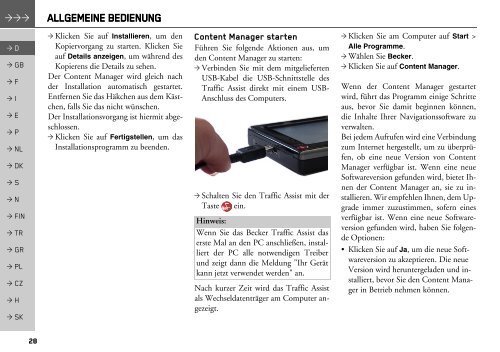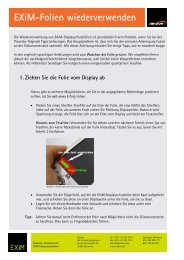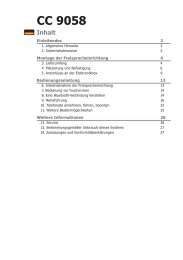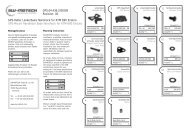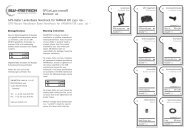Z204 Z205 Traffic Assist EuDe Operation Guide - Navisys
Z204 Z205 Traffic Assist EuDe Operation Guide - Navisys
Z204 Z205 Traffic Assist EuDe Operation Guide - Navisys
Erfolgreiche ePaper selbst erstellen
Machen Sie aus Ihren PDF Publikationen ein blätterbares Flipbook mit unserer einzigartigen Google optimierten e-Paper Software.
ALLGEMEINE BEDIENUNG<br />
> D<br />
> GB<br />
> F<br />
> I<br />
> E<br />
> P<br />
> NL<br />
> DK<br />
> S<br />
> N<br />
> FIN<br />
> TR<br />
> GR<br />
> PL<br />
> CZ<br />
> H<br />
> SK<br />
28<br />
> Klicken Sie auf Installieren, um den<br />
Kopiervorgang zu starten. Klicken Sie<br />
auf Details anzeigen, um während des<br />
Kopierens die Details zu sehen.<br />
Der Content Manager wird gleich nach<br />
der Installation automatisch gestartet.<br />
Entfernen Sie das Häkchen aus dem Kästchen,<br />
falls Sie das nicht wünschen.<br />
Der Installationsvorgang ist hiermit abgeschlossen.<br />
> Klicken Sie auf Fertigstellen, um das<br />
Installationsprogramm zu beenden.<br />
Content Manager starten<br />
Führen Sie folgende Aktionen aus, um<br />
den Content Manager zu starten:<br />
> Verbinden Sie mit dem mitgelieferten<br />
USB-Kabel die USB-Schnittstelle des<br />
<strong>Traffic</strong> <strong>Assist</strong> direkt mit einem USB-<br />
Anschluss des Computers.<br />
> Schalten Sie den <strong>Traffic</strong> <strong>Assist</strong> mit der<br />
Taste ein.<br />
Hinweis:<br />
Wenn Sie das Becker <strong>Traffic</strong> <strong>Assist</strong> das<br />
erste Mal an den PC anschließen, installiert<br />
der PC alle notwendigen Treiber<br />
und zeigt dann die Meldung "Ihr Gerät<br />
kann jetzt verwendet werden" an.<br />
Nach kurzer Zeit wird das <strong>Traffic</strong> <strong>Assist</strong><br />
als Wechseldatenträger am Computer angezeigt.<br />
> Klicken Sie am Computer auf Start ><br />
Alle Programme.<br />
> Wählen Sie Becker.<br />
> Klicken Sie auf Content Manager.<br />
Wenn der Content Manager gestartet<br />
wird, führt das Programm einige Schritte<br />
aus, bevor Sie damit beginnen können,<br />
die Inhalte Ihrer Navigationssoftware zu<br />
verwalten.<br />
Bei jedem Aufrufen wird eine Verbindung<br />
zum Internet hergestellt, um zu überprüfen,<br />
ob eine neue Version von Content<br />
Manager verfügbar ist. Wenn eine neue<br />
Softwareversion gefunden wird, bietet Ihnen<br />
der Content Manager an, sie zu installieren.<br />
Wir empfehlen Ihnen, dem Upgrade<br />
immer zuzustimmen, sofern eines<br />
verfügbar ist. Wenn eine neue Softwareversion<br />
gefunden wird, haben Sie folgende<br />
Optionen:<br />
• Klicken Sie auf Ja, um die neue Softwareversion<br />
zu akzeptieren. Die neue<br />
Version wird heruntergeladen und installiert,<br />
bevor Sie den Content Manager<br />
in Betrieb nehmen können.